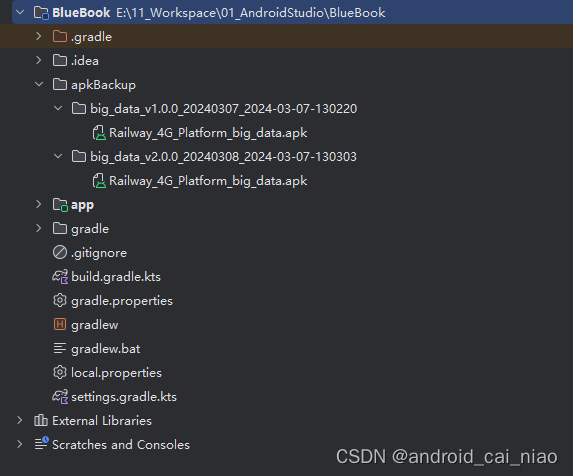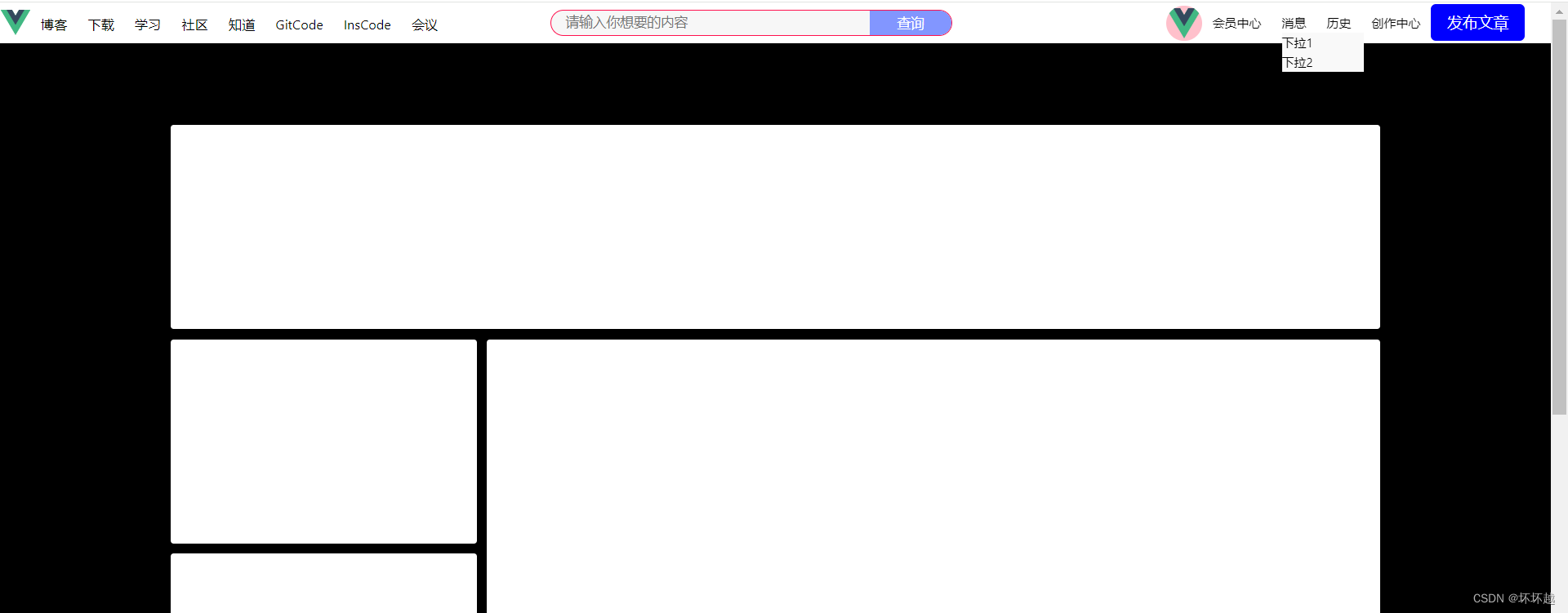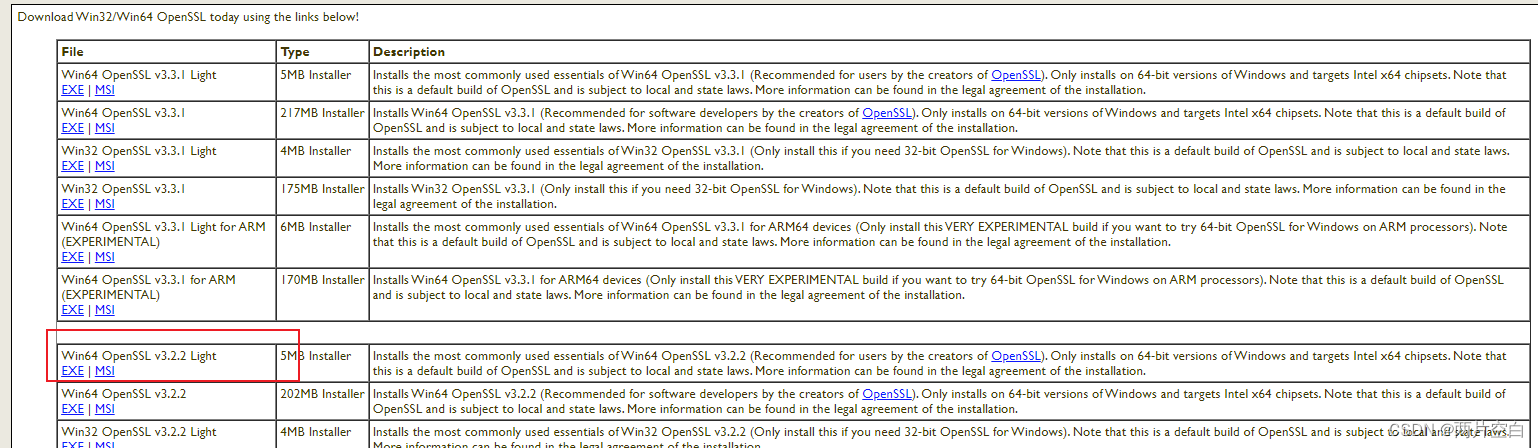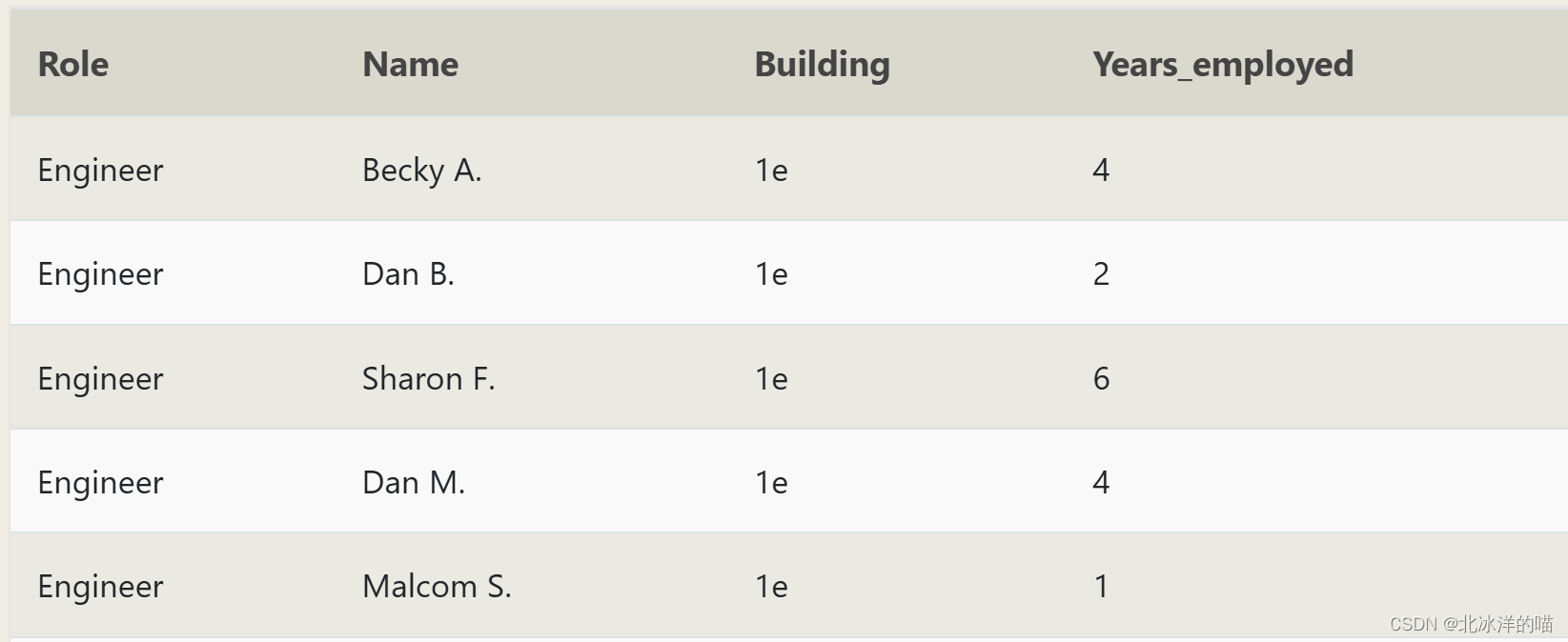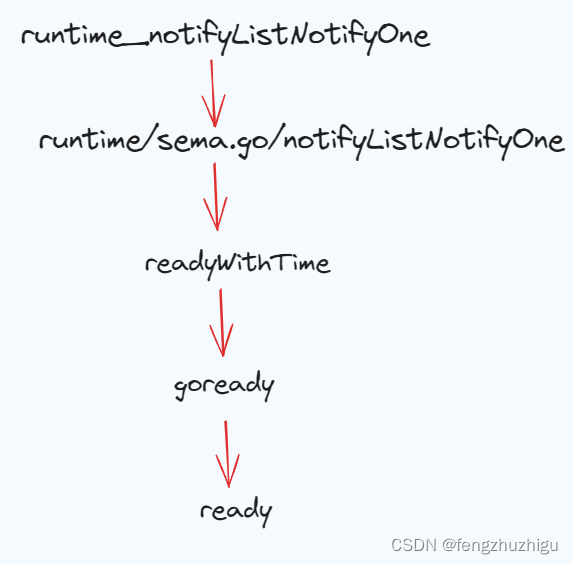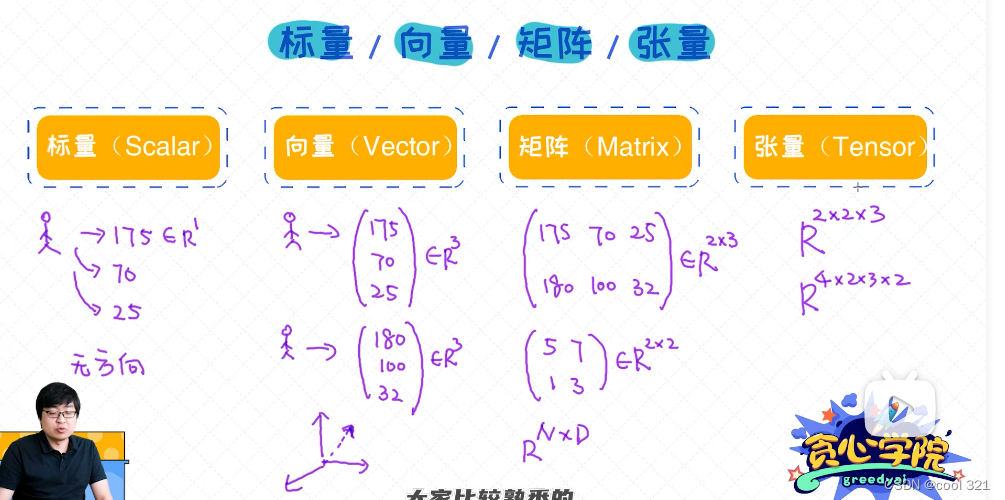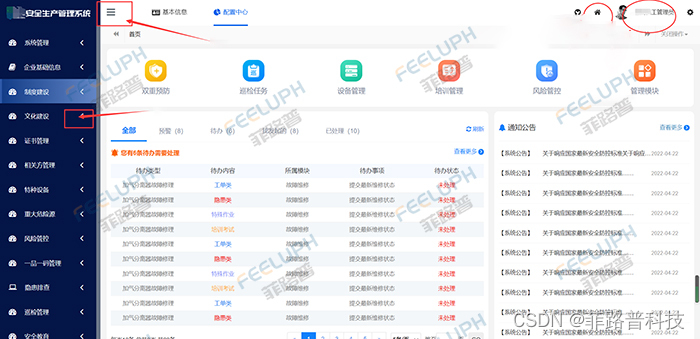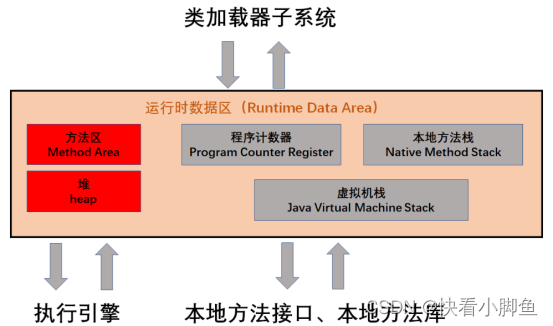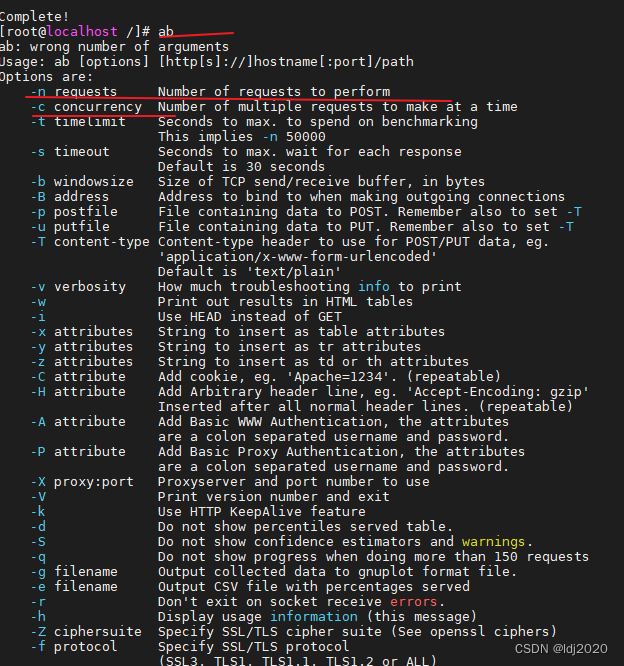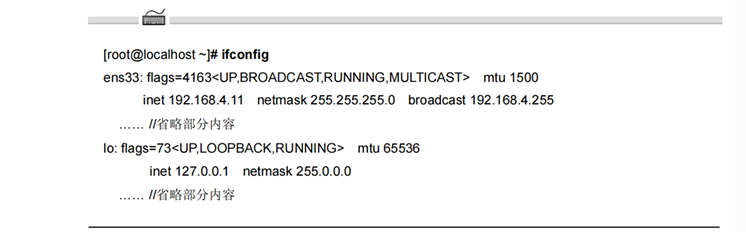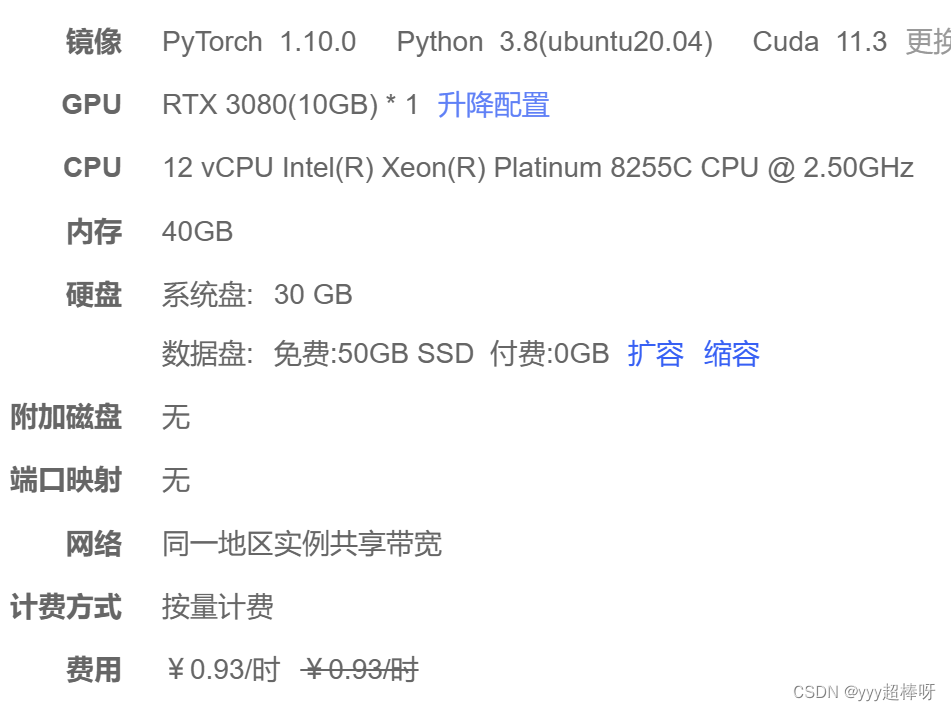概述
之前写过一篇文章是通过Kotlin的Dsl结合gradle编写的插件来管理项目依赖,我是从一个开源项目叫DanDanPlayAndroid项目上学到的,那时还没有使用toml文件来管理项目依赖的技术。不过虽然现在有了toml文件管理依赖的技术,但我觉得使用插件的方式也很好,读者自己选择吧。这里提这个插件的原因就是在插件中涉及到修改输出的APK名字和签名配置的问题,在最新的gradle kts 版本中,这些配置有点小变化,所以在此处记录下。
修改签名配置
Android的应用都需要签名,才能正常安装使用,为了方便,我们可以将签名的信息配置到gradle中,打包的时候直接运行对应的gradle任务就可了,具体步骤如下所示:
新建签名文件目录
为APK签名一般都需要使用一个签名文件,可以是keystore文件,也可以是jks文件。我们在项目中新建一个目录,将签名文件放到目录里面
注意:这里的签名文件不要放发布apk的正式签名文件,这里的签名文件可以放一个debug的,或者是我们的项目只是为了自己做demo验证问题使用的,如果是正式的签名文件,需要放到私服上,然后加密保护好,防止被窃取。这里放到根目录只是为了演示如何配置签名信息。

配置签名信息
签名信息在我们生成keystore或者是jks文件时会设置的。将其配置到下面的signingConfigs中,以packJKS来标识
signingConfigs {
create("packJKS"){
keyAlias = "demo" // 别名
keyPassword = "123456" // 密码
storeFile = file("${rootDir.absolutePath}/keystore/demo.jks") // 存储keystore或者是jks文件的路径
storePassword = "123456" // 存储密码
}
}
使用签名信息
配置好签名信息后,接下来就是使用签名信息了,在buildTypes中找到对应的配置并设置给debug和release,如下所示
buildTypes {
// 通过前面配置的签名信息对应的标识符:packJKS拿到签名的配置信息
// 保存在mySignConfig中,分别在debug和release中配置上就行了
val mySignConfig = signingConfigs.getByName("packJKS")
release {
isMinifyEnabled = false
proguardFiles(
getDefaultProguardFile("proguard-android-optimize.txt"),
"proguard-rules.pro"
)
// 配置release 的签名信息
signingConfig = mySignConfig
}
debug {
isMinifyEnabled = false
proguardFiles(
getDefaultProguardFile("proguard-android-optimize.txt"),
"proguard-rules.pro"
)
// 配置debug的签名信息
signingConfig = mySignConfig
}
}
打包
配置好签名信息后,我们可以同步下gradle,如果没有报错的话我们就可以打包了。在gradle中找到下面的两个任务,执行对应的任务就可以打对应的包了。

执行完任务后,就能得到想要的APK 了,如下所示:

修改APK名称
经过上面的配置我们可以打出正常可以安装的apk了,但是如过要区分还是很难的,因为名字都是默认的app-release.apk啥的 ,标识效果不好,并且如果需要给不同的客户提供,还需要手动改,非常麻烦,在之前的gradle版本中是通过修改BaseVariantOutput来达到修改APK 输出文件名的方法,具体的大家可以百度,但是最新的8.0以上不支持这种修改方法了,所以我们就提供了一种使用gradle的任务修改的办法,在android{…}闭包中加入下面的代码,如下所示:
android.buildTypes.forEach {
buildType ->
// 拿到对应的任务类型名称,比如是release或debug,后面需要用它去拼接成对应的任务名称
val typeName = buildType.name
// 获取版本号versionName写到apk的民称中
val versionName = android.defaultConfig.versionName
// 往apk的名称中加入时间
val date = SimpleDateFormat("yyyy-MM-dd-HH-mm", Locale.US).format(Date())
// 按名称遍历productFlavors然后创建两个任务分别打release包和debug包
android.productFlavors.map { it.name }
.ifEmpty { listOf("") }
.forEach {
flavorName->
// 将获取到的名称首字母变为大写,比如:release变为Release
val combineName = "${flavorName.capitalize()}${typeName.capitalize()}"
// 为我们的任务命名:比如叫packRelease
val taskName = "pack$combineName"
// 找到打包的任务,比如release就是assembleRelease任务
val originName = "assemble$combineName"
// 创建一个任务专门做我们的自定义打包任务
project.task(taskName){
// 为任务分组
group = "Pack apk"
// 执行我们的任务之前会先执行的任务,比如,打release包时会先执行assembleRelease任务
dependsOn(originName)
// 执行完任务后,我们将得到的APK 重命名并输出到根目录下的apks文件夹下
doLast{
copy{
from(File(project.buildDir,"outputs/apk/$typeName"))
into(File(rootDir,"apks"))
rename{"AppPackDemo-V-$versionName-$date.apk"}
include("*.apk")
}
}
}
}
}
运行完没有问题会在gradle任务栏中看到如下的任务:
 点击运行对应的打包任务,就能得到对应的apk了,比如我们执行packRelease,得到的结果如下所示:
点击运行对应的打包任务,就能得到对应的apk了,比如我们执行packRelease,得到的结果如下所示:
 在根目录下的apks文加夹中,就能生成我们想要的命好名字的APK了
在根目录下的apks文加夹中,就能生成我们想要的命好名字的APK了